怎样用PS处理证件照?
溜溜自学 平面设计 2022-07-12 浏览:615
大家好,我是小溜,证件照在我们的生活中是经常可以用到的,但是照好的照片不是背景不对,就是像素不合适,如果自己会处理,那就是很方便,那么下面小溜就给大家分享下,怎样用PS处理证件照的方法,希望能帮助到大家。
想要更深入的了解“PS”可以点击免费试听溜溜自学网课程>>
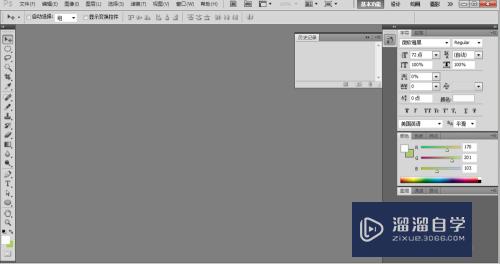
工具/软件
硬件型号:戴尔灵越15
系统版本:Windows7
所需软件:PS CS5
方法/步骤
第1步
点击“文件”-“打开”,将要修改的证件照打开
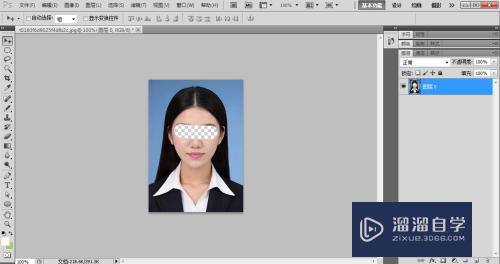
第2步
在最右下角,点击“创建新图层”,这时新建的图层是在照片的上面。
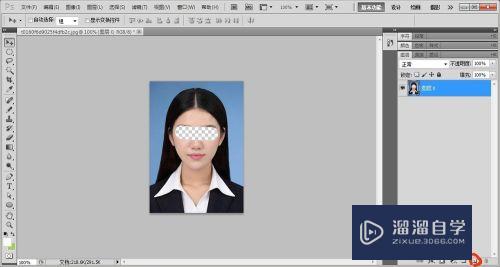

第3步
用鼠标点击拖动新建的图层到照片的下方。
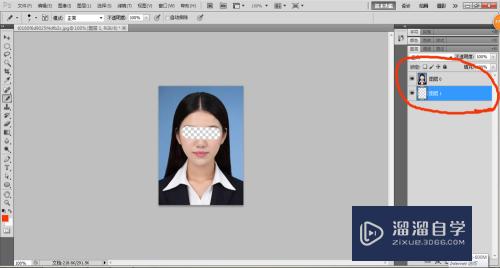
第4步
拖动的新图层就是照片的背景,选择填充背景色(红色),颜色可根据需要选择。然后按住Alt+Delet填充,这时背景图层就是红色的了。

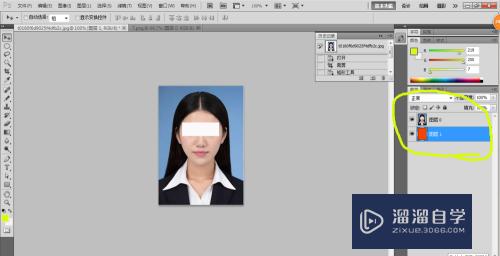
第5步
用魔术棒,或者橡皮擦都可以,结合用也可以,先用魔术棒进行大致删除,然后再用橡皮擦进行加工。

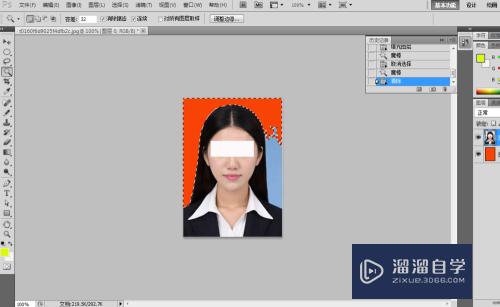
第6步
按照上面的方法就完成了。
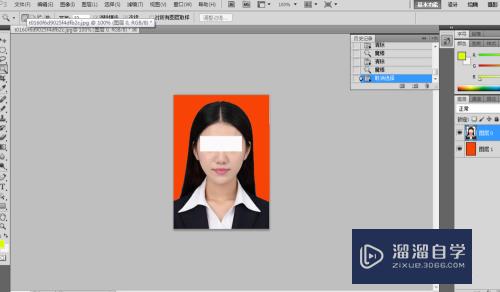
注意/提示
上面就是“怎样用PS处理证件照?”这篇文章的所有内容了,相信大家也都认真的阅读完了,如果在学习的过程中遇到问题,不妨重新再的阅读下文章,相信大家都能够轻松解决眼下的问题。
相关文章
距结束 06 天 07 : 23 : 11
距结束 01 天 19 : 23 : 11
首页










